
在日常的办公和学习中,Excel表格是不可或缺的工具之一。我们经常需要制作各种格式丰富、内容清晰的表格,以便更好地组织信息和展示数据。当涉及到表格中的标题设计时,如何在Excel表格内实现斜杠文字效果,成为许多用户关注的重点。斜杠文字,顾名思义,是指一个单元格内通过斜杠将文字分隔开,有时用于表示多项内容、多类别或者双重属性,特别适用于需要在有限空间内表达更多信息的表格标题中。本文将针对中国用户对Excel表格内斜杠文字的制作方法进行详细介绍,帮助大家轻松实现这一效果。
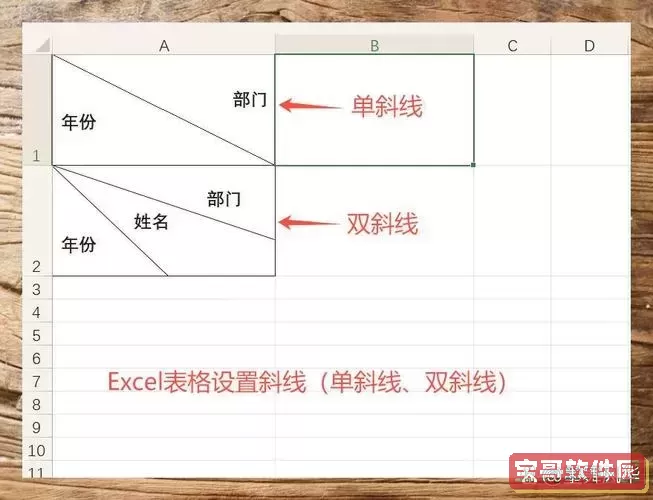
首先,需要明确的是,Excel并没有直接提供“斜杠文字”这一特效功能。表面上看,Excel单元格中的文字是水平排列的,如果要实现斜杠分隔的双行文字,常见的方法之一便是利用“绘图工具”手动添加一条斜线,然后将两个不同的文字分两部分放置,以达到视觉上的斜杠文字效果。具体步骤如下:
1. 设置单元格内容:选中目标单元格,输入两部分文字,通常情况下一部分放在单元格的左上角,另一部分放在右下角,图片的效果更理想。一般输入完成后,可以通过增加或减少空格、调整字体大小以及单元格行高和列宽,使两个文字大致位于对角线对应位置。
2. 插入斜线:选择“插入”菜单下的“形状”,选择斜线(直线工具,在按住Shift键的同时拖动可画出45度斜线),把这条线放置到单元格内,从左上角斜向右下角。调整线条颜色和粗细,使其显眼且不影响文字读取。

3. 调整单元格格式:可以取消单元格边框,并设置单元格中文字对齐方式,让文字紧贴单元格边缘,形成自然的分隔和视觉效果。
虽然上述方法直观且实用,但也有一些局限性,比如修改单元格内容或调整行列宽高时可能需要重新调整斜线位置。此外,这种方法无法实现线上文字的旋转,不是真的“斜着写”的字。为了制作更加专业、灵活的斜杠文字标题,有些用户会利用Excel的“文字框”功能。
具体做法是:插入两个文字框,分别输入需要斜杠分割的两段文本,分别放置于单元格的左上角和右下角,然后插入斜线形状放在它们之间。这种方法的好处是,文字框内部文字可以自由编辑和格式化,且摆放灵活,可以实现更丰富的视觉效果。缺点是相对操作复杂,特别是在需要打印或发送表格时,容易出现排版错位或格式兼容问题。
对于经常需要制作斜杠文字标题,且对效率和美观度有高要求的用户,建议尝试使用Excel的单元格格式设置中的“斜线表头”技巧。操作步骤简述如下:
- 先选中需要设置的单元格,调整该单元格的行高和列宽,让其更加接近正方形。
- 打开“设置单元格格式”对话框,进入“边框”选项,选择对角线斜杠样式,点击确定。
- 在单元格中输入需要显示的两部分标题文字,一部分用空格或Alt+Enter换行放在左上角(在字体前加入空格调整位置),另一部分放在右下角。
通过以上方法,结合字体大小和颜色,基本可以实现比较规范且美观的斜杠分割标题。此方法无需插入额外图形,兼容性好,适用于中国地区各类办公场景。
此外,需要特别提醒的是,中国地区的用户在制作斜杠文字表头时,注意字体的选择和格式的设置,避免使用过细或过粗的字体导致读取困难。标准字体如微软雅黑、宋体、黑体等较为常用,且清晰易读。同时,配合字体颜色、背景色的搭配,能显著提升表格标题的专业感和视觉效果。
总结来看,Excel表格内斜杠文字的制作,主要分为三种思路:手动画斜线+输入文字、插入文字框+插入斜线、利用单元格边框的对角线功能配合文本位置调整。在中国办公环境中,根据具体需求和实际情况选择合适的方案,可以有效提升表格的展示效果和内容表达精准度,帮助工作和学习更加高效。
最后,随着Office版本的不断升级,Microsoft也在不断优化和丰富表格的格式功能,未来可能会支持更直接的斜线标题格式。我们建议用户关注官方更新,及时探索和使用新功能,从而更好地满足各种办公表达需求。